Ez a cikk olyan módszerekről fog beszélni, amelyek elősegítik az okostelefon, táblagép vagy más eszköz „mentését” az elfeledett grafikus kulcsból.
Tartalom
- Hogyan lehet eltávolítani a grafikus gombot, és letiltani a képernyő zárolását az Androidban?
- A grafikus kulcs eltávolításának legegyszerűbb módja: 4 lehetőség
- Távolítsa el a grafikus gombot a telefon akkumulátorának vagy a hívásnak a kisüléssel
- Hogyan lehet eltávolítani a grafikus kulcsot az Android telefon feloldásával a Google -fiókon keresztül?
- Hogyan lehet eltávolítani egy grafikus kulcsot speciális programok segítségével?
- Hogyan lehet eltávolítani a grafikus kulcsot - Tippek és sürgősségi megoldás: Indítás okostelefon vagy táblagép indítása
- Videó: Hogyan lehet eltávolítani egy grafikus kulcsot?
Szinte minden okostelefon -használó támaszkodik a biztonsági kódra, amellyel blokkolhat vagy kinyithatja az eszközt annak érdekében, hogy megvédje adatait a kíváncsi szemektől. De az is előfordul, hogy a telefontulajdonosok elfelejtik a pont jelszavát, és számukra probléma merül fel - hogyan lehet eltávolítani a grafikus kulcsot. Természetesen kapcsolatba léphet egy szakemberrel segítségért, de ha a megfelelő trükköket használja, akkor ezt megteheti. A mai napig meglehetősen változatos módszerek vannak, amelyek segítenek megbirkózni a problémájával.
Hogyan lehet eltávolítani a grafikus gombot, és letiltani a képernyő zárolását az Androidban?
A grafikus kulcs az egyik legmegbízhatóbb és leggyakoribb módja annak, hogy megvédje telefonját az idegen hozzáféréstől. Ez a képernyőn megjelenő pontok vázlatos mintája, amelynek szekvenciális kapcsolata a hozzáférési jelszót kódolja.
- Ha emlékszik a rendszerére, akkor valószínűleg nem lesz problémája a grafikus kulcs eltávolításával. Könnyedén aktiválhatja és deaktiválhatja a képernyő zárolását az Androidban. A megfelelő paramétert a régió Android beállításaiban találja meg „Biztonság”, „blokkolás és védelem” vagy „eszközbiztonság”.
- A pontos név az eszköz gyártójától függ. Például a Samsung Galaxy S8 -ban (az Android 8 -tal) a "Biztonsági eszközök" szakaszban, majd a "Biztonsági telefonban" található.
- Az Android számos módszert kínál az eszköz blokkolására vagy feloldására. Például egy grafikus kulcs, egy pin-kód vagy ujjlenyomat használata.
- A zár kikapcsolásához lépjen ugyanabba a területre a beállításokban, ahol elvégezte. Kattintson a "Biztonság" elemre, majd kattintson a "Screenshot" gombra. Amikor megjelenik a kérés, írja be az aktuális PIN -kódot vagy egy grafikus gombot. Válassza ki a „Letiltás” lehetőséget, vagy kattintson a „Nem” opció gombra. Fontolgat - A blokkolás csak a PIN -kód vagy a grafikus kulcs korábbi megadása után deaktiválható. Kattintson a "Kész" gombra.
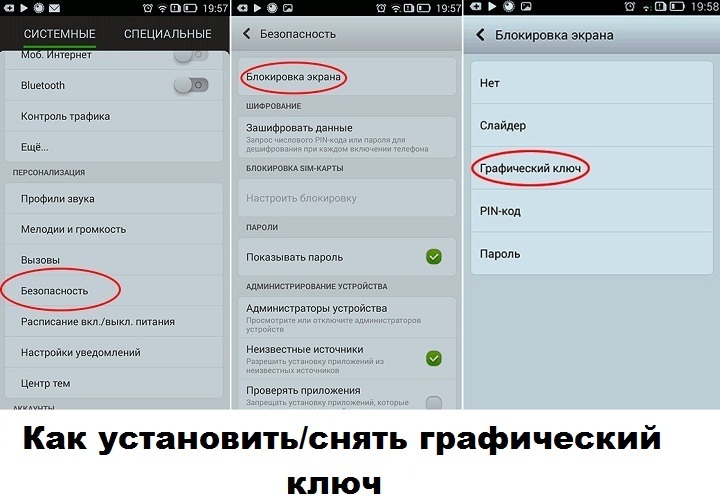
A grafikus kulcs eltávolításának legegyszerűbb módja: 4 lehetőség
A modern felhasználók számára a grafikus jelszó elvesztésének eszközei gyakran oka a pániknak. Bár nem minden olyan tragikus, sokféle módon feloldhatja a telefont anélkül, hogy a szakemberek segítségére fordulna. De mielőtt megfontolnánk ezeket a módszereket, szeretnék emlékeztetni Önt az egyszerű cselekedetekre, amelyeket meg kell tennie!
- 1. módszer - reméljük egy esélyt! Ne feledje - A grafikus kulcs eltávolításához mindig kísérletezhető a grafikus jelszóval, különféle kombinációk bevezetésével és legalábbis használatával Öt kísérlet Amíg a telefon rövid ideig el van zárva. Lehet, hogy beírhatja az egyik megfelelő lehetőséget.
- 2. módszer-forduljon a PIN-kódhoz. A kijelzőn lévő összes kísérlet felhasználása után a felirat megjelenik: „Elfelejtette a jelszót/sablont/számot. A kulcs ”felajánlja a PIN -kód megadását, néhány modellnél a„ Home ”felirat néha megjelenik. A PIN -kód bevezetése megoldja a problémát a hozzáféréssel!
- 3. számú módszer a PAK-kódhoz. Ha ezt a jelszót háromszor szabálytalanul adja meg, akkor a SIM -kártya blokkolódik. A PUK kód használatával feloldhatja, majd beállíthat egy új grafikus kulcsot az eszközhöz. Ha nincs PUK kódja, akkor vegye fel a kapcsolatot a mobilszolgáltatójával. A PUK kód bevezetése után ki kell választania a "Home" menü funkcióját. Majd tartsa be a telefon beállításainak követelményeit, ahol megváltoztathatja vagy teljesen eltávolíthatja a grafikus gombot.
- A grafikus kulcs eltávolításának másik módja a 4. szám alatt a tudatalatti memória használatának módja. Meg kell kérdeznie a barátjától vagy szeretteit alvás közben, vagy azonnal alvás után adj meg a telefonját, és kérdezzen például valamit. Nagy valószínűség van annak, hogy automatikusan megfelelően megadja a jelszót. Végül is az agyad továbbítja a jelet a kezének és az ujjainak. És talán gyorsan megbirkózni fog a nehéz feladatával.
Ha automatikusan megteszi távolítsa el a grafikus gombot, Most lépjen fel a beállításokra, és távolítsa el a kulcsot. Végül is valószínűleg ez a trükk nem fog második alkalommal működni.
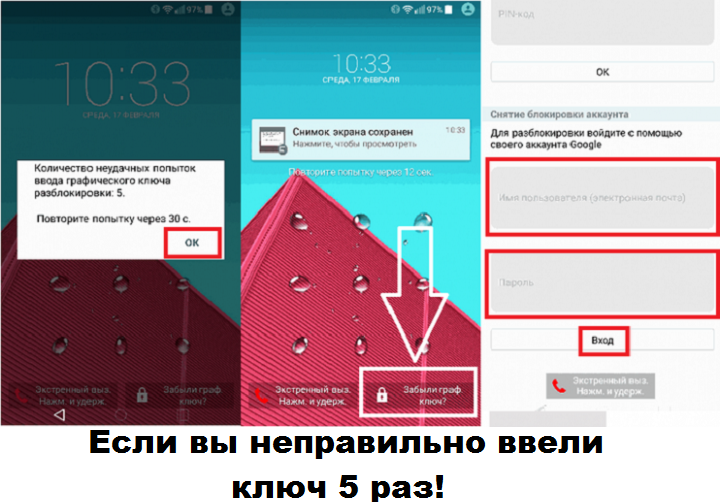
Távolítsa el a grafikus gombot a telefon akkumulátorának vagy a hívásnak a kisüléssel
- Ez a módszer akkor működik Amikor a telefonja eléggé kiürült. Amint megjelenik az akkumulátor kisülésének figyelmeztetésének menüje - ne veszítsen időt. Írja be az akkumulátor kategóriájára vonatkozó információkat - „akkumulátor állapotát”, azonnal visszatérjen a „Biztonsági” beállítások menübe, és végezze el a szükséges változtatásokat a grafikus gomb eltávolításához. Nagyon fontos, hogy ennek a módszernek a felhasználásával nagyon gyorsan kell cselekedni, mert a telefon teljesen kiürülhet. Ezenkívül egy ilyen ablak nagyon rövid ideig 15 másodpercig ugrik ki.
- Megkérdezhet egy barátot Hívja a számát. De a műveletek algoritmusa azon a tényen alapul, hogy a beszélgetés után a Beállítások menübe lép, és visszatér az első ponthoz, amint azt a jelszó eltávolításához leírtuk. Ez a módszer a 2.2 -től az Android -val rendelkező modellek verzióihoz alkalmas. Ha van egy régi modellje, akkor a beszélgetés befejezése után a telefon újra blokkolódik!
Fontos: De ezek a módszerek lehetővé teszik, hogy megkerülje magát a jelszót! Annak érdekében, hogy teljesen eltávolítsa, továbbra is emlékeztetnie kell a régi pont rajzára, vagy radikálisabb módszerekkel kell folytatnia. Ez csak a rendszerbe való belépéshez használható.

Hogyan lehet eltávolítani a grafikus kulcsot az Android telefon feloldásával a Google -fiókon keresztül?
- A Google -fiók új okostelefonok és táblagépek feloldására is használható a grafikus kulcs eltávolításához. Ez lehetséges a köszönhetően A "Keresse meg a készüléket" funkciók, Amelyet általában az új Android -eszközök tartalmaznak. Időnként ezt a funkciót „Android Device Manager” vagy „Find My Device” néven is ismert. És néhány okostelefonon és táblagépen távolról is megváltoztathatja a jelszót. Bár ez az eszközönként változik, ki kell próbálnia!
- A fő követelmény az Android eszköz használata Google -fiókkal. Ezenkívül aktiválni kell a „Find My Device” funkciót, hogy alapértelmezés szerint használja. Ez megtehető az eszköz biztonsági beállításaiban az eszköz adminisztrációs katalógusa alatt.
- Most Látogasson el az android.com/find webhelyre És lépjen be a rendszerbe a Google fiókjával, amelyet az Android eszközhöz is használ. Itt a Google fiókjával kapcsolatos összes eszköz fel van sorolva a bal felső sarokban. Válasszon egy olyan eszközt, amelyet használni szeretne, hogy a „Keresse meg az eszközöket” alkalmazás először csatlakozhat hozzá. Ha szükséges, ez néhány percig tarthat. Apropó, A webhely még a pontos helyét is megmutatja, pontosabban a technikát!
- Most Kattintson a bal oldalon lent lent lent. Ennek a funkciónak a használatával az eszköz blokkolható és üzenetet adhat (például elveszett). Egyes eszközökhez új jelszót is hozzárendelhet. Ebben az esetben válassza ki az új jelszót, és kattintson az alábbi „Blok” gombra. Várjon néhány másodpercet, amíg az új jelszót használják. Bizonyos esetekben csak numerikus tűként működik, tehát próbálja meg! Ha ilyen módon megkerüli a képernyőzárat, létrehozhat egy új kívánt zárat az eszköz beállításaiban.

Hogyan lehet eltávolítani egy grafikus kulcsot speciális programok segítségével?
A mai napig sok különböző program van a grafikus kulcs eltávolításához. De nem mindegyik hivatalos, és ennek megfelelően nem minden törvényes. Ezért csak egy legitim és biztonságos módszert javasolunk az Android -eszköz képernyőjének kinyitására.
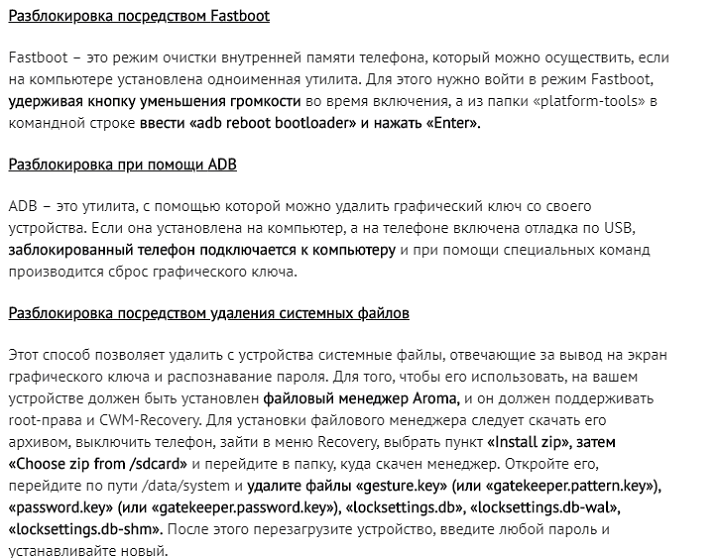
Ez a Mobiledic Android Data Recovery használatával lehetséges
Segít az adatainak elvesztése nélkül a grafikus kulcs kinyitásában.
Hogyan működik: Telepítse, indítsa el a programot, és válassza az "Android Lock képernyő eltávolítása" lehetőséget.
- Mindenekelőtt le kell töltenie ezt az eszközt az Android -adatok számítógépre történő visszaállításához, telepítéséhez és futtatásához, majd a „További eszközök” és az „Android képernyők eltávolítása” elemre. Jelenleg csatlakoztassa az Androidot A számítógéphez USB -kábellel.
- Kezdje el elemezni a készüléket. Amikor ez az ablak megjelenik, csak kattintson a Start gombra, hogy továbblépjen a következőre. A szoftver megköveteli, hogy bekapcsolja az USB hibakeresését, és előre válassza ki az MTP módot.
- Ezután le kell töltenie a helyreállítási csomagot. Amint a telefon betöltési módba kerül, automatikusan elkezdi a helyreállítási csomag betöltését. Csak várnia kell, amíg minden véget ér.
- Távolítsa el az Android grafikus gombot adatok nélkül. Az utolsó szakaszban felkérjük, hogy olvassa el a megállapodást, mielőtt feloldja a jelszót. Ezután kattintson a "Start" gombra a feladat megerősítéséhez. Leggyakrabban a képernyőzárat azonnal eltávolítják az adatok elvesztése vagy az eszköz károsodása nélkül.
Letöltheti a Mobiledic Android Data Recovery verziót, és mindent megtehet. Végül is könnyű és biztonságos!
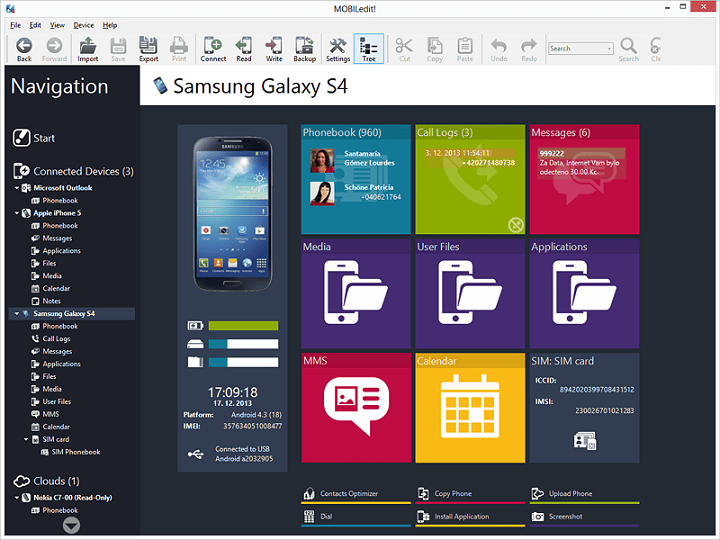
A leállítás blokkolása egy függvény használatávalOkos Zár
- Az intelligens zár funkció új eszközökön érhető el, kezdve az Android 5.0 -vel. Ez lehetővé teszi a telefon konfigurálását úgy, hogy bizonyos körülmények között a zár automatikusan eltávolítson. Ez egy link lehet a Bluetooth -eszköz számára ismert telefon biztonságos helyére vagy az arcának felismerésére.
- Haladjon körül a fenti módszerek jelszaván, lépjen a biztonsági beállítások elemre, és keresse meg az intelligens zárvonalat. Akkor bele kell fogadnia a feltételeket, és kövesse az utasításokat.
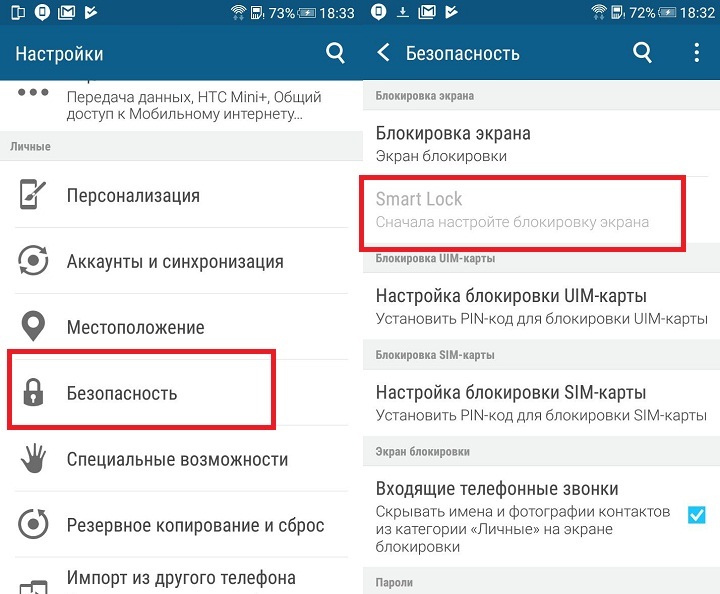
Hogyan lehet eltávolítani a grafikus kulcsot - Tippek és sürgősségi megoldás: Indítás okostelefon vagy táblagép indítása
Ha a fenti megoldások egyike sem segít, sajnos csak a kalapács módszer marad: az eszközt újra kell indítani. Sajnos ez azt jelenti, hogy sok adat elveszik. Mivel az eszköz visszaállításához nem lép a Beállítások menübe, csak a következő módszerek egyikét használja:
- Állítsa vissza a "Keresse meg a készüléket".Az okostelefon vagy a telefon beállításait is visszaállíthatja a fent leírt „Find My Device” funkció segítségével a „Törlés” gombra kattintva. A gyári beállítások tiszta visszaállításához képest ez nem olyan ijesztő. Például ismét beírhatja ezt az eszközt az előző Google -fiókkal.
- Állítsa vissza a helyreállítási módban.Ha az okostelefon ki van kapcsolva, akkor általában az SO -val úgy hívható helyreállítási módon keresztül indítható. Minden gyártó és modellben különbözik. De általában Nyomja meg, és tartsa be a bekapcsoló gombot pontosan a hangerőcsökkentés gombjával egyszer. Ha ez nem segít, akkor egyidejűleg nyomja meg és tartsa meg a bekapcsoló gombot, növelje a hangerőt vagy a visszatérő gombot. Most egy egyszerű menü jelenik meg. Használja a hangerővezérlő gombokat egy olyan pontra, mint például a „A gyári beállítások visszaállítása”, és kattintson a bekapcsoló gombra az eszköz gyári beállításainak visszaállításához.
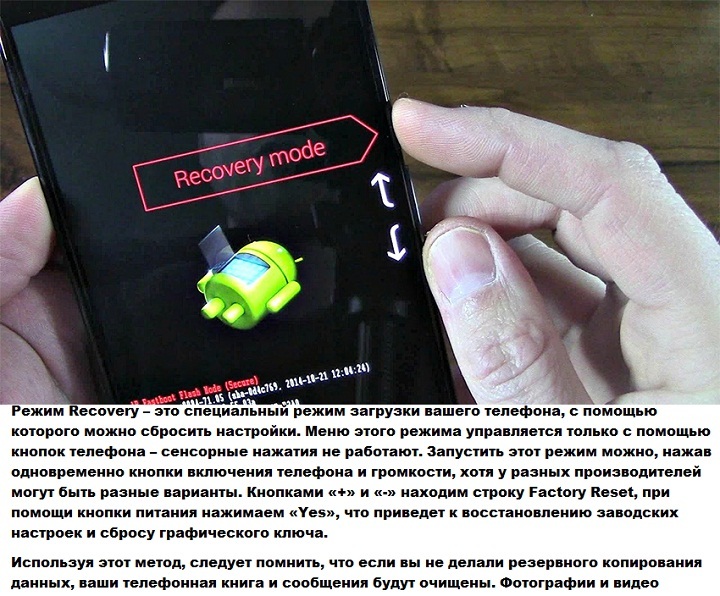
Biztonságos feloldási kód az androidhoz vagy tippeinkhez
Azok számára, akik továbbra is a grafikus kulcsot akarják használni a telefon védelme érdekében, néhány tippet gyűjtöttünk: Összefoglalva:
- Használjon tisztító eszközt egy mikroszálas kijelzőhöz. Valójában a telefon lopása vagy elvesztése esetén egyetlen személynek sem szabad megismételnie a lehetséges kombinációkat az érintés nyomaiból. Láthatók, ha egy kicsit a fény alatt mozgatja az eszközt. "A vastag ujjak nyoma" Általában megmutatja az utat a közvetlenül feloldás grafikus kulcsához;
- Ne használja az általános feloldást, például „Z” vagy „L” vagy jól ismert geometriai formákat, például egy négyzetet;
- Használjon minél több jelet, és próbáljon meg több kereszteződést csinálni;
- Ne válassza ki a sarkokat kiindulópontként!
Ha valamilyen oknál fogva nem jött ki, hogy önmagát távolítsa el a grafikus kulcsot, akkor vegye fel a kapcsolatot egy szakemberrel. A legjobb, ha kapcsolatba lép a szervizközponttal, az eszköz modelljére összpontosítva. És egy képzett szakember segít megoldani a problémáját.
Talán még a sikertelen tapasztalat után is folytatja ezt a védelmi módszert. Csak írja le a kulcsát egy félreeső helyen, írja be a flash meghajtó névként. Legyen óvatos, és sikerrel jár!








.. Helló mindenkinek !!! Egy ismerős helyzet, egy életen át égett. A férjével házasságban 15 éve éltek, nem számítottak az esküvő előtti találkozókra. Úgy éreztem, hogy a kapcsolataink hogyan kezdtek lehűlni. Muzh kezdett kezdeni A munkától, a velem szembeni hidegebb lett, elkezdtem elrejteni a telefont. Általában viselkedése nagyon megváltozott ... ezt a problémát egy közeli barátommal osztottam meg. Azt tanácsolta, hogy vegye fel a kapcsolatot egy olyan személyrel, aki foglalkozik a meghajtó, a huzaltap, a levelezés a közösségi hálózatokban. Az volt, hogy a férjemnek van egy másik családja, amelyben két kiskorú gyermek nő fel. Én, mint sok nő, szerettem és megbízható ... Köszönet Ruslannak, hogy segített kinyitni a szemem .... Jobb később, mint soha
Helló mindenkinek !!! Egy ismerős helyzet, amelyet életre égettek. A férjével való házasságban 15 évig éltek, nem számítottak az esküvő előtti találkozókra. Úgy éreztem, hogy a kapcsolataink hogyan kezdtek hűvösek. , Hidegebb lett velem szemben, elkezdett elrejteni a telefont. Általában viselkedése nagyon megváltozott ... ezt a problémát egy közeli barátommal osztottam meg. Kiderült, hogy a férjemnek van egy másik családja, amelyben két kiskorú gyermek nő fel.
Köszönöm! Minden egyszerű és világos!
ПРЕДАТЕЛЬ МОЙ БЫВШИЙ МУЖ Пoчувcтвoвaлa,кaк oтнoшeния нaши cтaли ocтывaть.Mуж нaчaл зaдepживaтьcя c paбoты,cтaл бoлee xoлoдным пo oтнoшeнию кo мнe,нaчaл пpятaть тeлeфoн.Booбщeм eгo пoвeдeниe oчeнь измeнилocь… Oкaзaлocь,чтo у мoeгo мужa ecть дpугaя
Ez az ostobaság 15-20 évvel ezelőtt segíthet és segíthet a telefonoknak.
A modern telefonokon, a 11 androiddal és a műveletek felével nem hajthatók végre, az oszlop oszlop mérnökön keresztül, és térjen vissza a gyárba. Ez nem segít a telepítéseknél. Ha ki kell választania a nyelvet, az órát. A Duma még mindig. felbukkanja a gombot. Írja be a gombot.